美国太平洋时间08年4月18日,微软放出了Vista SP1的在线自动更新,在线自动更新的推出,意味着微软对SP1的兼容性和稳定性已经很放心了。很多使用Vista操作系统的用户进行了在线升级,部分联想天逸用户发现更新完重起后出现了黑屏错误,无法正常进入系统,只能进行一键恢复。实际上这种情况在4月份微软刚一推出Vista SP1补丁的时候就出现过,不过那时联想的客服人员还宣称可能是SP1的问题。
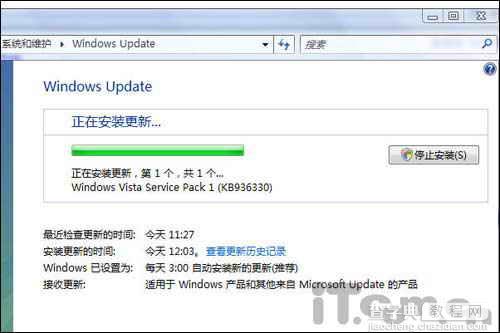
Vista SP1在线自动升级 黑屏错误是在Windows环境下解压复制完SP1补丁文件重起进入1/3安装阶段时候出现的,出现错误时,整个屏幕为黑色,出现错误的程序显示是defrag.exe(磁盘碎片整理程序),此时机器呈死机状态,无任何反应,也无法进入系统,只能使用一键恢复或者到联想售后中心解决。
笔者用一台联想天逸F41笔记本进行了测试,发现升级SP1出现黑屏错误是由于联想一键恢复程序禁用磁盘碎片整理导致的,与安全卫士360、杀毒软件、Vista SP1之类的并无关系。如果现在再拨打联想售后服务热线,客服人员会很明确的告诉你,出现黑屏错误就是由于联想一键恢复引起的,解决办法有两个,一个是先卸载一键恢复程序,升级完SP1后在安装一键恢复程序,第二个办法是安装新版本的一键恢复程序,然后升级SP1,据称新版本的一键恢复程序已经可以和Vista SP1兼容,不会出现黑屏错误,版本号是5.00.0013(原来的版本号是5.00.0000),新版本的一键恢复驱动编号是10109,大家可以从联想官方网站进行下载。下载地址如下:
http://support1.lenovo.com.cn/lenovo/wsi/Modules/DriverDetail.aspx?ID=10109
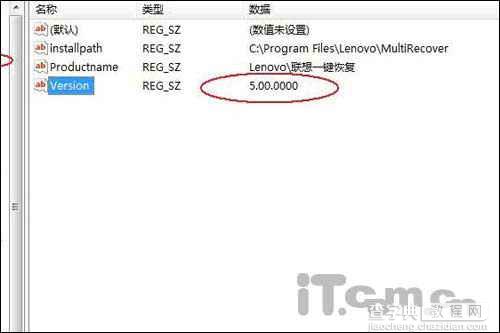
联想一键恢复与Vista SP1兼容性欠佳的版本 联想于5.5日发布了《一键恢复5.0笔记本更新Vista SP1注意事项》,其中还提到了一种方法,便是先禁用闪电恢复,然后升级SP1,升级成功后再启用SP1,不过客服人员称卸载一键恢复或禁用闪电恢复会导致系统增量备份丢失,存在“万分之一”的风险。联想官网5月5日提供的解决办法:
http://support.lenovo.com.cn/inc/KBinfoDetail.aspx?id=32339
笔者采用的是卸载一键恢复的方式,经过实际测试,卸载一键恢复,并不会导致系统备份丢失,恢复到出厂设置的备份和闪电备份的增量备份都会保留在系统中,升级SP1成功后在安装一键恢复程序即可。
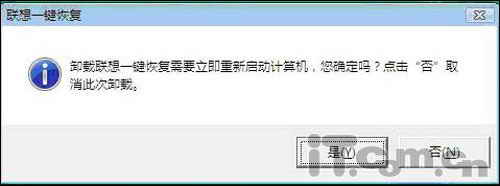
卸载一键恢复 该问题由来已久,只不过现在微软将Vista SP1的升级方式改成了在线自动升级,遇到问题的网友可能会更多,我们提出该解决办法并无任何针对性,只希望更多的联想用户能够成功避免“受害”。
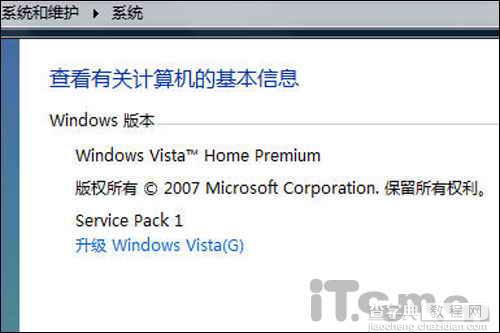
成功升级Vista SP1


